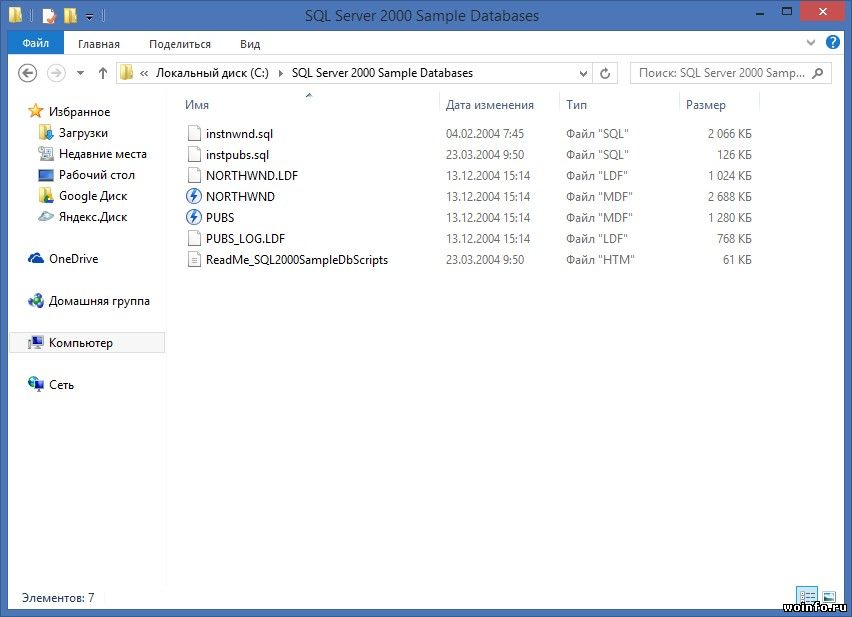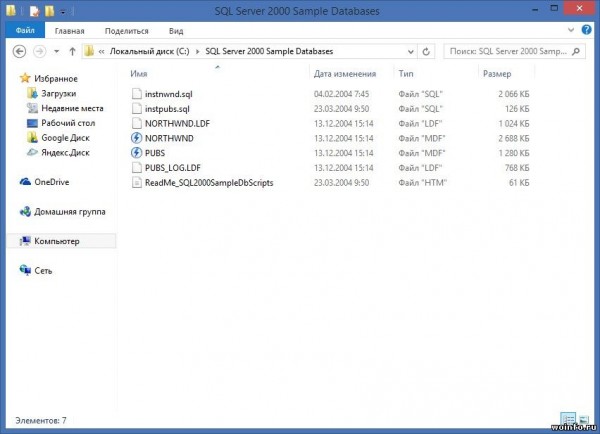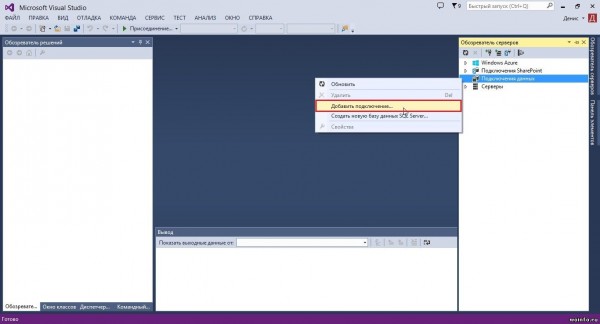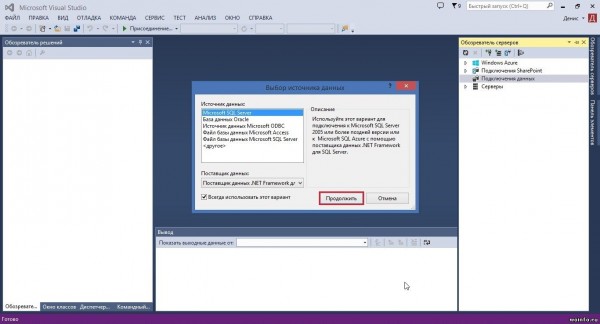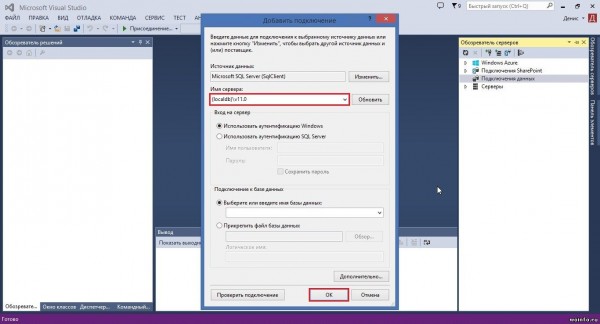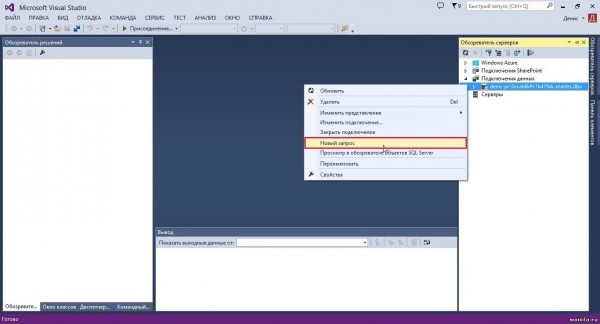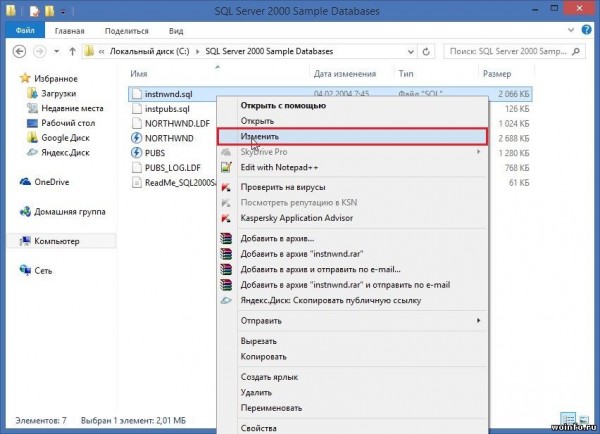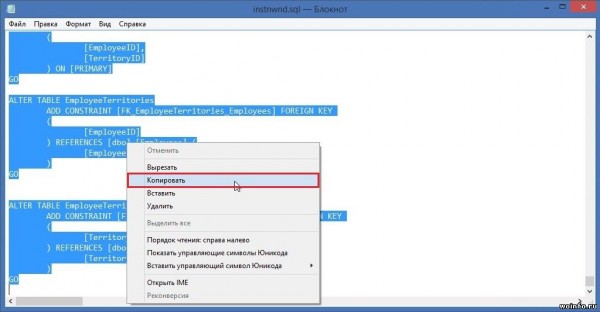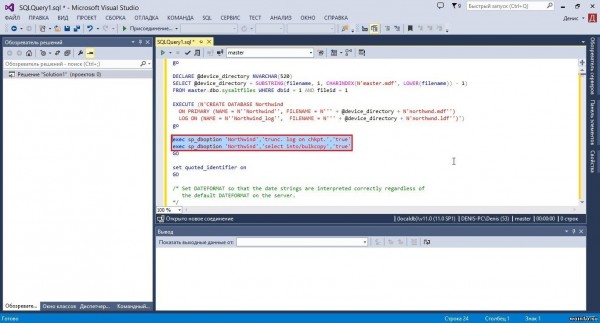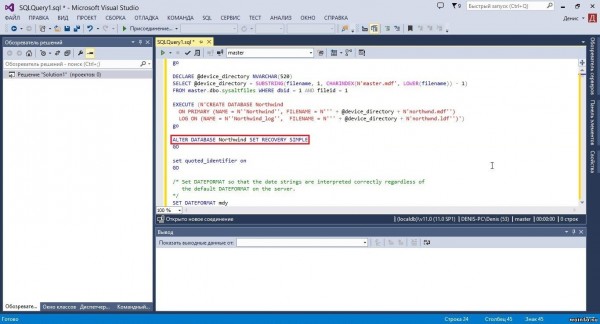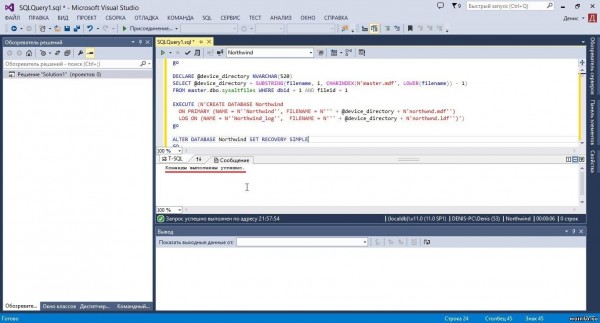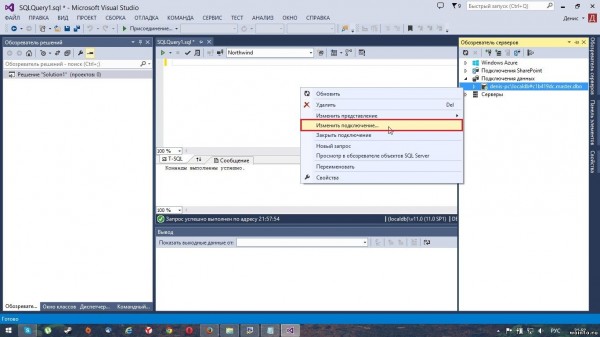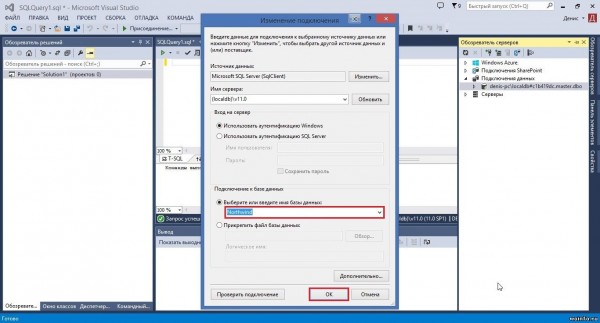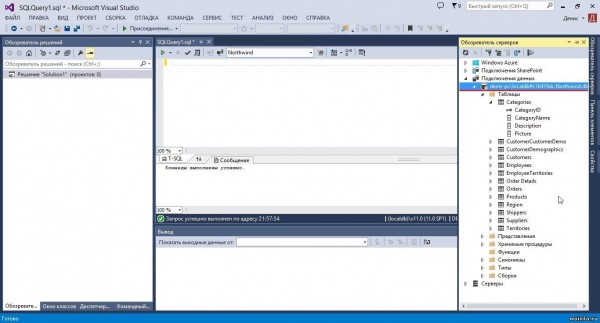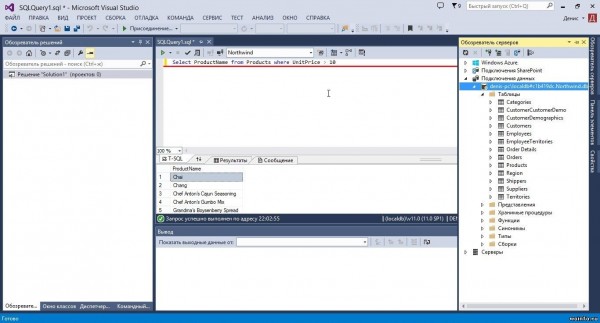При изучении баз данных можно заметить, что во многих примерах упоминается учебная база Northwind. Для тренировки и повторения примеров желательно иметь ее на своем компьютере. Поэтому давайте разбираться, как установить и подключить данную базу к Visual Studio 2013.
Итак, для начала загружаем учебную базу данных Northwind. Затем выполняем установку. На диске С появится папка с названием «SQL Server 2000 Sample Databases«.
Теперь запускаем Visual Studio 2013. Открываем «Обозреватель серверов«, нажимаем правой кнопкой мыши на пункте «Подключения данных» и в контекстном меню выбираем «Добавить подключение…«.
В качестве источника данных выбираем «Microsoft SQL Server» и нажимаем на кнопку «Продолжить«.
Далее вводим имя сервера (localdb)\v11.0 и нажимаем на кнопочку «ОК«.
Новое подключение создано. Щелкаем по нему правой кнопкой мыши и выбираем «Новый запрос«.
Временно сворачиваем программу Visual Studio 2013 и открываем папку «SQL Server 2000 Sample Databases» (с нашем базой данных). Нажимаем правой кнопкой мыши по файлу instnwnd.sql и выбираем пункт «Изменить«.
Полностью копируем содержимое файла.
И вставляем в окно редактора (Visual Studio 2013). Затем в начале документа удаляем две строки:
- exec sp_dboption ‘Northwind’,’trunc. log on chkpt.’,’true’
- exec sp_dboption ‘Northwind’,’select into/bulkcopy’,’true’
На их место вставляем следующую строку:
- ALTER DATABASE Northwind SET RECOVERY SIMPLE
И нажмите сочетание клавиш Ctrl + Shift + E, чтобы выполнить запрос. Если вы все сделали правильно, появится сообщение — «Команды выполнены успешно«.
В обозревателе серверов щелкаем правой кнопкой мыши по нашему подключению и выбираем «Изменить подключение…«.
В списке выбираем базу данных Northwind и нажимаем на кнопку «ОК«.
Все, подключение к базе данных установлено.
Теперь вы можете практиковаться, создавая новый запросы.